آسانتر کردن دسترسی به دکمههای ضروری در Office 2007 (کاملاً کاربردی و مهم)
یکی از ایراداتی که خیلیها به Office 2007 میگیرند، ریبون (Ribbon) بزرگی است که در بالای رابط کاربری جدید قرار داده شده است:
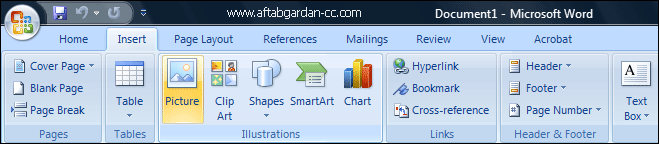
البته در آموزش «نوار
ابزار بزرگ Office2007 را كوچك (Minimize) كنید!» گفته بودیم که چطور این
نوار ابزار را کوچکتر کنید.
و در این لینک: اگر کار کردن با منوهای Office2007 برایتان مشکل است، آن را به حالت اول برگردانید نحوهی برگرداندن منوها به حالت اول ممکن است.
اما گذشته از اینها، ایراد اصلی، این است که مثل آفیس 2003 همه دکمهها و نوار
ابزارها با یک کلیک در دسترس نیست. بلکه باید اول متوجه شوید که دکمه مورد نظر شما
به کدامیک از تبهای این ریبون مربوط میشود و سپس در آن ریبون دنبال آن بگردید...
و هر بار هم که با آن دکمه کار دارید، همین کارها را انجام دهید!
در حالی که قبلاً همه دکمهها بالای محیط کاری بودند و با یک کلیک به آنها دسترسی
داشتیم.
همانطور که میدانید، در Office2007 به طور پیشفرض، تب Home که پرکاربردترین تب است فعال است. حالا فرض کنید من با یکی از پرکاربردترین دکمهها یعنی دکمه اینسرت (Insert) کردن عکس مدام کار دارم! باید هر بار روی تب Insert کلیک کنم و بعد، دکمه Picture را انتخاب کنم!
اما آیا راهی ندارد که این دکمه هم به نوعی همیشه با یک کلیک در دسترس باشد؟
چرا، مایکروسافت فکر آنجا را هم کرده است!
اگر به نوار عنوان (Title Bar) آفیس دقت کنید، سه
دکمه در کنار دکمه Office قرار دارد:
1- Save
2- Undo
3- Redo
این دکمهها همیشه در دسترساند و به قولی Quick Access هستند.
دوست دارید هر دکمهای که خواستید را به این دکمهها اضافه کنید؟
خیلی ساده است! روی هر دکمهای در هر تبی که خواستید به این بخش اضافه شود، کلیک راست کنید و گزینه Add to Quick Access Toolbar را انتخاب کنید:
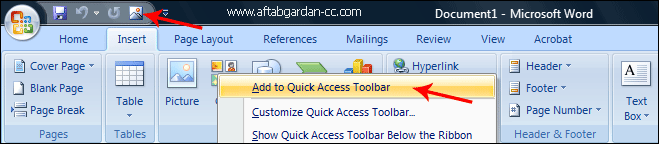
خوب، دکمه Insert Picture مورد نظر ما، حالا دیگر سریعتر از گذشته قابل دسترسی است!
موفق باشید؛
حمید رضا نیرومند
نسخهی پرینتی مقاله:
آسانتر کردن دسترسی به دکمههای ضروری در Office 2007 (کاملاً کاربردی و مهم)
.
- مطالب مرتبط:
- استفاده از ماكروها، و فرمولهای ریاضی، در Microsoft word
- اصول تایپ فارسی و انگشت گذاری درست
- تغییر جهت متون Text Direction و زبان صفحه کلید Keyboard Language
- مهم: مقالهای تحت عنوان «تایپ صحیح فارسی» چاپ شده در مجله اینترنت
- 7 ترفند مفید در نرم افزار WORD
- روش تایپ 10 انگشتی با صفحه کلید
- ------------
- یکی از بهترین و سریعترین راههای رتوش کردن عکس در فتوشاپ (Retouch in Photoshop)
- چرا ویستا؟ [10 نکته مثبت و قابل توجه در ویندوز ویستا]
- سری مقالات آموزش Edius مجله رایانهخبر؛ بخش دوم، کپچر کردن فیلم و کار با Timeline
- نحوه Extract کردن فایل zip از طریق FTP
- مثلثات و توابع مثلثاتی و مشتق آنها
ارسال سؤال یا نظر


 English
English العربی
العربی Swedish
Swedish François
François
